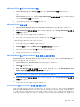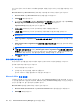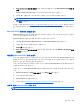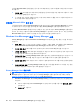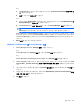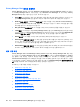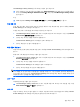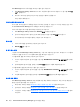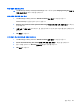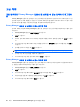HP ProtectTools User Guide-Windows XP, Windows Vista, Windows 7
Live Messenger History Viewer 를 시작하려면 다음과 같이 하십시오.
▲
알림 영역에서, 작업 표시줄 맨 오른쪽에 있는 HP ProtectTools 아이콘을 마우스 오른쪽 버튼으
로 누르고 Privacy Manager: HP ProtectTools 용을 누른 다음 Live Messenger History Viewer
를 누릅니다.
또는
▲
Chat 세션에서 History Viewer(대화 기록 뷰어) 또는 History(대화 기록)를 누릅니다.
모든 세션 표시
모든 세션 표시에는 현재 선택된 세션 및 동일한 계정의 모든 세션에 대한 암호가 해독된 Contact
Screen Name(연락처 대화명)이 표시됩니다.
저장한 모든 대화 기록 세션을 표시하려면 다음과 같이 하십시오.
1.
Live Messenger History Viewer 에서 마우스 오른쪽 버튼으로 아무 세션이나 누른 다음 Reveal
All Sessions(모든 세션 표시)를 선택합니다.
2.
선택한 보안 로그온 방법을 사용하여 인증합니다.
Contact Screen Names(연락처 대화명)의 암호가 해독됩니다.
3.
원하는 세션을 두 번 눌러 내용을 봅니다.
특정 계정의 세션 표시
세션 표시에는 현재 선택된 세션에 대한 암호가 해독된 Contact Screen Name(연락처 대화명)이 표시
됩니다.
특정 대화 기록 세션을 표시하려면 다음과 같이 하십시오.
1.
Live Messenger History Viewer 에서 마우스 오른쪽 버튼으로 아무 세션이나 누른 다음 Reveal
Session(세션 표시)를 선택합니다.
2.
선택한 보안 로그온 방법을 사용하여 인증합니다.
Contact Screen Name(연락처 대화명)의 암호가 해독됩니다.
3.
원하는 표시된 세션을 두 번 눌러 내용을 봅니다.
주: 동일한 인증서로 암호화된 추가 세션에는 잠금 해제 아이콘이 표시되는데 이는 추가 인증 없이
추가 세션을 두 번 눌러 세션의 내용을 볼 수 있음을 의미합니다. 다른 인증서로 암호화된 세션에는 잠
금 아이콘이 표시되는데 이는 Contact Screen Names(연락처 대화명) 또는 세션의 내용을 보려면 먼저
세션에 대해 추가 인증을 해야 함을 의미합니다.
세션 ID 보기
세션 ID 를 보려면 다음과 같이 하십시오.
▲
Live Messenger History Viewer 에서 마우스 오른쪽 버튼으로 표시된 아무 세션을 누른 다음
View session ID(세션 ID 보기)를 선택합니다.
세션 보기
세션 보기에서는 보려는 파일이 열립니다. 세션이 이전에 표시되지 않았으면(암호가 해독된 Contact
Screen Name(연락처 대화명) 표시) 세션이 열리면서 동시에 표시됩니다.
일반 작업
59